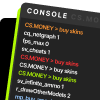Звук — второй по важности источник информации в Counter-Strike: Global Offensive. Он помогает узнать сколько противников бегут за углом, из какой пушки только что стреляли и даже выждать перезарядку и напасть на беззащитного противника! Поэтому всем игрокам нужно знать и понимать как работает звук в CS:GO. Именно об этом сегодня и расскажет блог CS.MONEY.

Основы звука
В CS:GO звук устроен сравнительно просто. Нет никакого «звукового рейтрейсинга», эха или еще каких-то примочек, которые могли бы значительно влиять на восприятие звука. Вместо этого в игре работают простые правила. Например — чем дальше звук, тем он тише. Звуки шагов зависят от поверхности. Или вот еще, звук за стеной может звучать приглушенно. А может не звучать. Это зависит от настроек в игре. С них и начнем.
Настройки звука
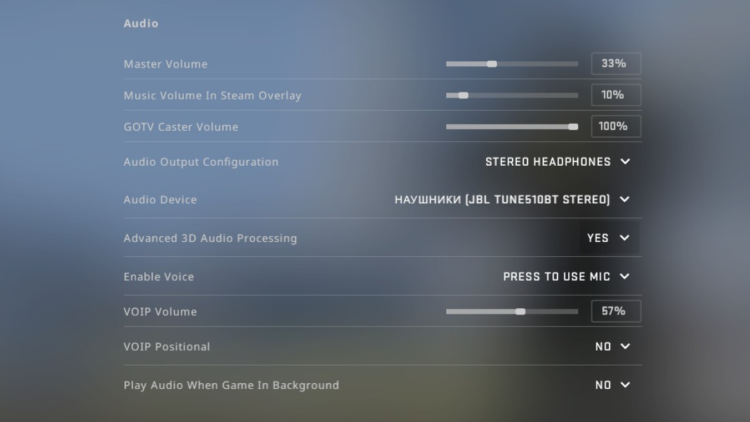
Начнем с настроек звука в самой CS:GO. Для них выделен отдельный раздел меню, который можно разделить еще на три группы. Это звук, музыка и голос. С музыкой проще всего, там все пункты очевидны. Громкость музыки в меню или оповещения о десяти секундах до взрыва С4 — эти названия говорят сами за себя и не нуждаются в пояснениях.
С голосом все тоже сравнительно просто. Всего есть три параметра. Enable voice позволяет включить или отключить голосовую связь. Мы рекомендуем установить параметр на активацию по нажатию. VOIP Volume отвечает за громкость получаемой голосовой связи в игре. Чем выше параметр, тем громче будут твои тиммейты. Тут каждому нужно найти свой оптимальный уровень громкости. Последний пункт, VOIP Positional, модифицирует звук голосовой связи в зависимости от положения говорящего. Никакой пользы от этого нет, поэтому мы рекомендуем эту настройку отключить.
Последнее по счету — настройки звука. Тут шесть пунктов:
- Master Volume
- Music Volume In Steam Overlay
- GOTV Caster Volume
- Audio Output Configuration
- Audio Device
- Advanced 3D Audio Processing
Первые три понятные. Master Volume отвечает за общую громкость звука в игре, Music Volume In Steam Overlay отвечает за громкость музыки при открытом оверлее, а GOTV Caster Volume — отвечает за громкость комментаторов при просмотре матчей через GOTV. Первая часть кода: 6ID.
Три оставшиеся настройки требуют пояснений. Audio Output Configuration — в этом пункте лучше выбрать те звуковые девайсы, что ты используешь. Если это наушники, то выбери наушники. Попытка переключить в режим колонок или систему 5.1 не принесет никакой пользы, только вред. В разделе Audio Device выбираешь тот девайс, на который у тебя идет вывод по умолчанию. Важно! Игра обычно автоматически определяет нужное устройство и если у тебя все «ок» со звуком, тот тут ничего трогать не нужно.
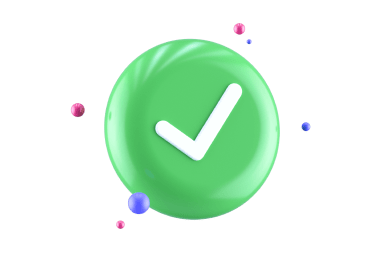
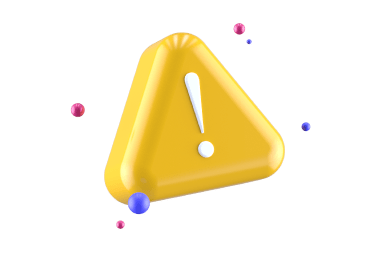
Хочешь стать настоящим гуру по CS:GO?
Тогда подпишись на нашу рассылку!

О Advanced 3D Audio Processing нужно рассказать отдельно. Включение этой настройки разрешает игре изменять звук в зависимости от положения источника и его окружения. Помнишь, мы выше писали что звук за стеной может звучать приглушенно? Этот эффект — заслуга этой настройки. Включать Advanced 3D Audio Processing или нет — выбор за тобой. Эта настройка значительно улучшает позиционирование звука, но, как мы уже отмечали, звук снаружи помещений становится приглушенным и до него чуть сложнее определить расстояние. Если ты новичок, то попробуй сразу играть со включенным параметром.
Если же смотреть по настройкам профессионалов, то многие до сих пор играют со стереозвуком. С ним чуть хуже позиционирование на 360 градусов, но зато стены между тобой и противником не влияют на громкость звука. Дело привычки. Чтобы тебе было понятнее, что меняет этот параметр, посмотри видео от 3kliksphilip.
Отметим, владельцам наушников с виртуальными звучанием 5.1 или 7.1 следует отключить эти функции в драйверах. Дело в том, что они конфликтуют с Advanced 3D Audio Processing, значительно ухудшая «читаемость» звука.
Звуковые эффекты Windows
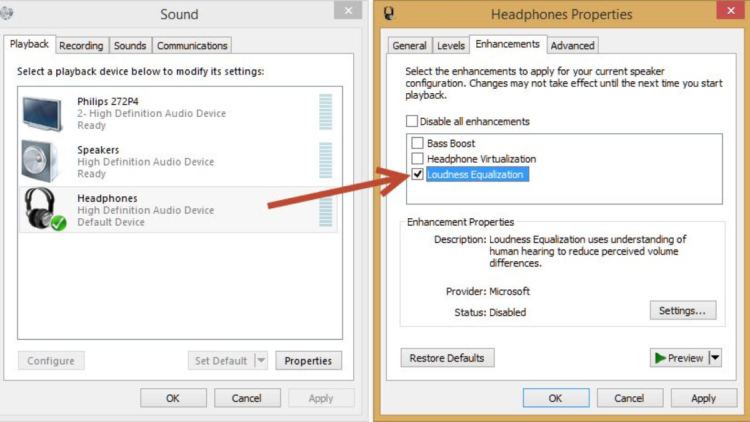
В настройках Windows можно настроить дополнительные эффекты. Почти все они будут мешать тебе в CS:GO. Единственное исключение — Loudness Equalization. Если ты хотя бы раз ловил флешку в лицо или получал хедшот, то ты точно знаешь насколько громким может быть звук в игре. Если такая громкость вызывает у тебя дискомфорт, то включить Loudness Equalization — хорошая идея. Вторая часть кода: RZR.
Использование этого эффекта будет влиять на звук в игре. Многие игроки отмечали, с этой штукой сложнее определить направление звука. Если звук в CS:GO вызывает дискомфорт своей громкостью, мы настоятельно рекомендуем включить этот эффект. Со здоровьем шутки плохи.
Эквалайзеры, консольные команды и настройки драйверов
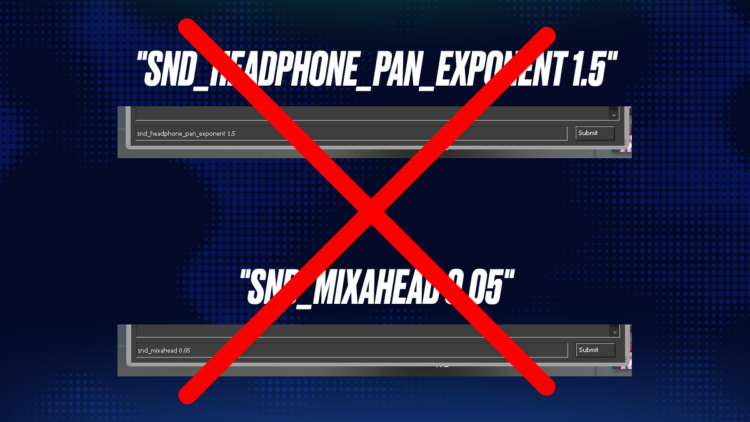
В сообществе CS:GO можно найти руководства по дополнительным настройкам, которые могут «сделать шаги громче» или «звук С4 четче». Заголовки привлекательные, но с содержанием нужно быть осторожным. В большинстве случаев попытки просто покрутить эквалайзер и скопировать настройки неизвестного советчика из интернета — очень сомнительная идея.
Это же касается и консольных команд, и настроек, и сторонних фильтров, и вообще любых других попыток модифицировать звук в CS:GO. Если ты не знаешь, что делает каждый пункт настроек или советов из гайда на YouTube — не используй эти советы и не меняй эти настройки. Среди игроков циркулирует куча непроверенной или устаревшей информации. До сих пор можно найти гайды с параметрами запуска, которые вообще перестали работать годы назад. С настройками звука ситуация не лучше.
Подведем итог. Звук в CS:GO устроен достаточно просто и его настройка не займет много времени. Главное правило: не трогай те настройки, в которых не уверен. Кроме того, старайся не применять никакие дополнительные примочки, которые влияют на звук. В 95% случаев они сделают ситуацию хуже.
Не забывай находить в наших статьях промокоды для GameChanger Hub и использовать их!